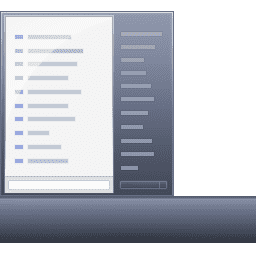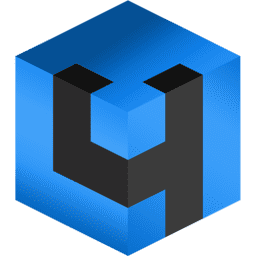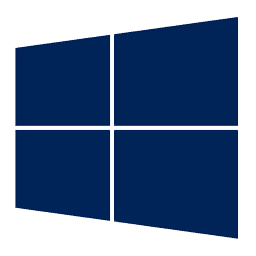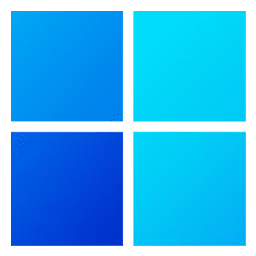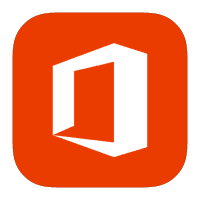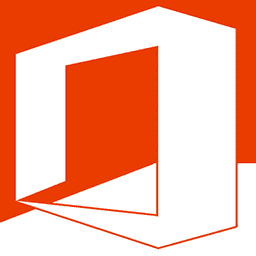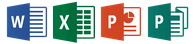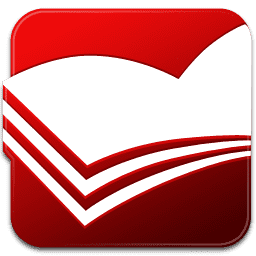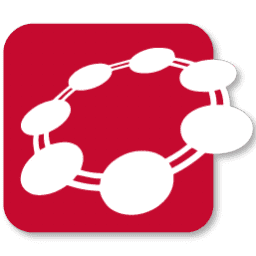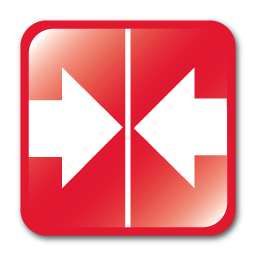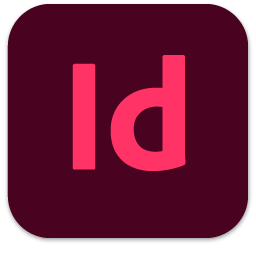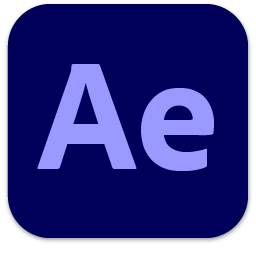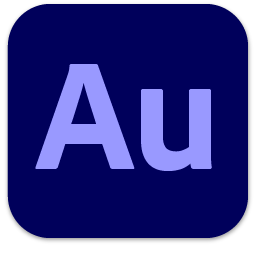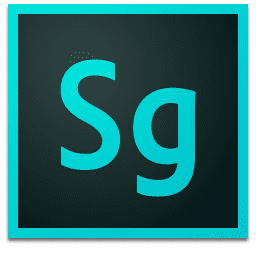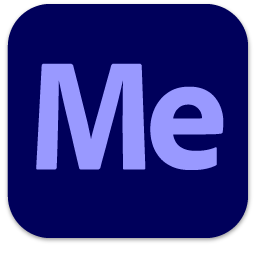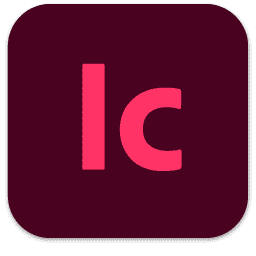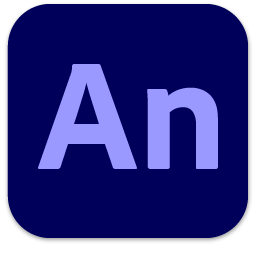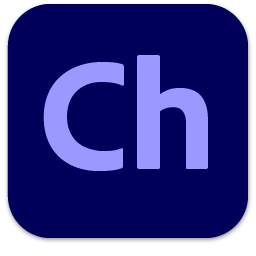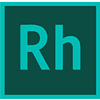Система ⇒ WinSetupFromUSB 1.8
|

WinSetupFromUSB - бесплатная программа, которая позволяет создавать загрузочные USB Flash носители. Флешки уже давно вошли в нашу жизнь, и сейчас они все чаще используются для установки операционных систем. WinSetupFromUSB поможет вам создать флешку, с которой можно будет установить
Форматирование флеш-карты. Вы должны отформатировать вашу флеш-карту, с которой вы хотите установить Windows.
1) Естественно, вы должны предварительно убедиться, что все ваши инсталляционные файлы Windows смогут записаться на неё - достаточно сравнить объём флешки с объёмом файлов.
2) Запустите WinSetupFromUSB.
3) Флеш-карту нужно отформатировать в утилите RMPrepUSB - просто нажмите соответствующую ей кнопку.
4) Когда утилита запустится, выберите вашу флеш-карту из списка сверху (разумеется, в это время флеш-карта должна быть подключена к компьютеру).
5) Выберите файловую систему NTFS, в которой будет отформатирована флеш-карта.
6) Если Вы собираетесь устанавливать Windows XP, то включите галку Boot as HDD (2PTNS) и выберите XP bootable [NTLDR]. Если устанавливаете Windows Vista, 7 или 8, то выбирайте WinPE/Vista v2 bootable [BOOTMGR].
7) Нажмите кнопку Prepare Drive.
8) Во время процесса форматирования утилита покажет вам информационные окна, от вас требуется всего лишь подтвердить их и ждать окончания форматирования.
9) По окончании процесса форматирования можно закрыть утилиту.

Создание загрузочной флеш-карты. На этом этапе вы запишите (разумеется, с помощью этой программы) на вашу подготовленную флеш-карту ваши специальным образом изменённые инсталляционные файлы Windows.
1) Запустите WinSetupFromUSB.
2) Выберите образ Windows. Здесь два варианта:
3) Выберите вашу флеш-карту из списка USB Disk Selection.
4) Нажмите большую кнопку GO. Запустится автоматический процесс обработки Ваших инсталляционных файлов с последующей их записью на Вашу флеш-карту.
Запуск установки Windows с вашей загрузочной флеш-карты:
1) Вставьте вашу загрузочную флеш-карту в USB разъём вашего нетбука.
2) Включите ваш нетбук (если до этого он был включен, необходимо предварительно выключить его).
3) Во время POST (англ. Power On Self Test — самотестирование после включения) нажмите кнопку F12 (или F10, в зависимости от версии BIOS).
4) В появившемся списке загрузочных устройств выберите вашу флеш-карту.
5) Когда появится список операционных систем для установки, нажмите [Enter].
6) Для запуска текстового режима установки Windows (изменение разделов дисков и последующее их форматированее, копирование файлов установки на диск) выберите First part of setup (надпись должна выделиться жёлтым) и нажмите [Enter].
7) Если вы уже прошли текстовый режим установки, выберите Second part of setup (надпись должна выделиться жёлтым) и нажмите [Enter].
Изменения в версии 1.8:
✓ fixed issue with Windows 10 and recovery option not shown
✓ fixed issue with persistence file size not set correctly and tooltip for using it
✓ updated some the tools to their latest version- RMPrepUSB, BootIce, ImDisk, WimLib
✓ fixed issue with Windows 10 and recovery option not shown
✓ fixed issue with persistence file size not set correctly and tooltip for using it
✓ updated some the tools to their latest version- RMPrepUSB, BootIce, ImDisk, WimLib
ОС: Windows XP, Windows Vista, Windows 7, Windows 8, Windows 8.1, Windows 10. (32 & 64 bits)
Скачать программу WinSetupFromUSB 1.8 (26,23 МБ):
|
Другие новости по теме:
|
|
Лицензия для IObit Malware Fighter Pro 12.0
Автор: diakov
22.11.2024
Лицензия для iObit Start Menu 8 Pro 8.0
Автор: diakov
17.11.2024
Лицензия для IObit Uninstaller Pro 13.1
Автор: diakov
12.11.2024
Очистка ОС с Advanced SystemCare Pro
Автор: Orngali64
10.11.2024
Лицензия для UnHackMe 16.60 (пожизненная)
Автор: diakov
06.11.2024
Advanced SystemCare Pro 18.0 (бесплатная лицензия)
Автор: diakov
05.11.2024
Комментарии
Adobe Photoshop 2025 v26.1 + macOS
От: DesertFox
Foolish question! Yes, with a paid subscription.
StartIsBack++ 2.9.20 для Windows 10
От: bandidze
Microsoft исправила ошибку обновления приложений в Windows 10, выпустив KB5046714 (необязательное исправление). С обновой система стала Windows 10
Adobe Master Collection 2025
От: Ulman
Это ж надо - свалить всё в кучу, что надо и не надо, да ещё и за разные года! ))
Hex Editor Neo Ultimate 7.46.00.8715 + Portable
От: Boris8908
Приветствую! Портативная версия 7.37.00.8578 после закрытия удаляет всю папку "%TEMP%", а не только те файлы что записала, к тому же
Adobe Master Collection 2025
От: ARTIST_ufs
ошибка 24, печалька
Internet Download Manager 6.42.25
От: Vitalura
через несколько дней слетает активация
FreeCAD 1.0.0 + Portable
От: Mike_White
Формат 2018dwg - мимо, а тогда на фига он и нужен?
Adobe Photoshop 2025 v26.1 + macOS
От: dimnwsws
AI works in this version?
Adobe Photoshop 2025 v26.1 + macOS
От: ana4220
Спасибо! Thank you!
Microsoft Windows 11 10.0.26100.2314 24H2
От: Carmonello
Я не смог обновить мой 23H2 до этой 24H2 так как архиватор 7-Zip открывает эту сборку, но пишет мне какую-то муть типа на этот комп нельзя уставить
EaseUS Partition Master 19.2.0 Build 20241118
От: barovik
Мастер, можно portable ru. Прога очень нужная всем.
CyberLink PowerDirector Ultimate 2024 v22.5.3003.0 + Rus
От: sector2000
Работает так же, как 1107
CyberLink PowerDirector Ultimate 2024 v22.5.3003.0 + Rus
От: xxMBBxx
Если есть в ней что то новенькое, то оно отрожатся не будет. Версия: 23.0.1113 не глючная ?
TweakPower 2.065 + Portable
От: 1other2
У вредителей тоже есть официальные сайты и смешно и грустно.
Telegram Desktop Messenger 5.8.2 + Portable
От: 1other2
Проверь почту код там